PowerPoint下完成文字拆分的技巧
設計師朋友對編輯文字拆分圖形的操作一定不會陌生,其實Office的 PowerPoint 中也可以進行相似的操作,非常適合編輯文字類型的PPT動畫。

?操作方法
1. 在【插入】> 【形狀】繪制一個矩形;然后使用【文本框】工具插入一段文本。
矩形大小需正好覆蓋文字大小,而文字可以適當將間距擴大,以便后續(xù)編輯。
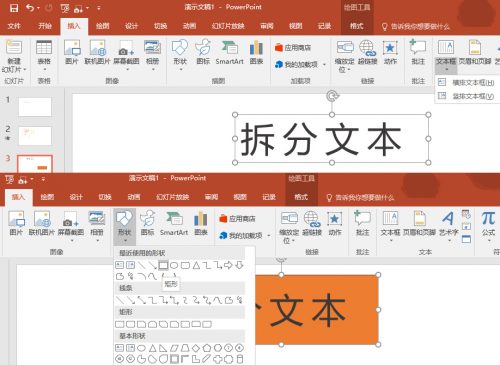
提示:插入文字或者圖形的操作前后順序可換。若圖形覆蓋在文本上,可在圖形上右擊>置于頂層或者底層,或使用Ctrl+Shift+ [ 或 ]快捷鍵調整圖層順序,相信設計師朋友對這個操作不會陌生。)

?2. 同時選中文本和圖形,然后在【繪圖工具-格式】>【合并形狀】下選擇【拆分】:
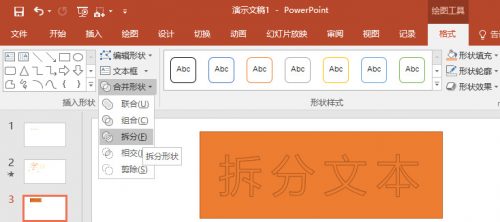
3. 將矩形以及文字內部的多余圖形移除即可。
一部分文字偏旁會變成單獨的部件,選中它們后在【合并形狀】下選擇【聯(lián)合】或者【組合】,便能得到獨立的文字圖形。Ctrl + G 組合快捷鍵也是一樣的操作效果。
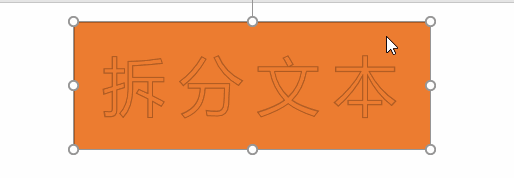








 蘇公網安備32032202000432
蘇公網安備32032202000432